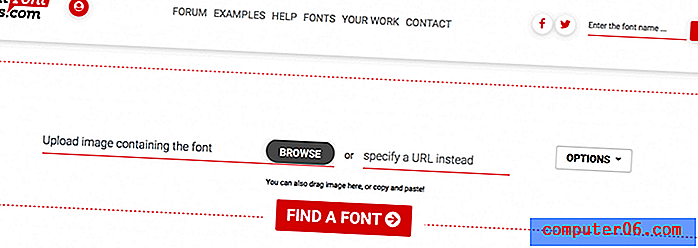PowerPoint'e Müzik ve Ses Ekleme
PowerPoint sunumunuza müzik veya ses ile özel bir şeyler ekleyebilirsiniz. Bu biraz zor olsa da ve sunumunuzun verileceği ortamı bilmenizi gerektirse de, ekrandaki bilgilere özel bir öğe ekleyebilir.
Arka plan müziği, ses efektleri, anlatım veya başka bir şey eklemek isteyin, hiç de zor olması gerekmez.
Birkaç basit adımda PowerPoint'e nasıl müzik / ses ekleyeceğiniz aşağıda açıklanmıştır!
PowerPoint Şablonlarını Keşfedin
Sesli Sunumlar Hakkında Not

Bir PowerPoint sunumuna müzik veya ses eklemeden önce iki şeyi dikkate almak önemlidir:
Sunumu nerede veriyorsunuz?
Sunum ortamında veya mekanda, izleyicideki herkese müziği veya diğer sesi net bir şekilde iletecek ses donanımı ve hoparlörler var mı? Küçük bir sunum keşfi yapmak ve seyirci gelmeden önce sunumu ve sesi uzayda çalıştırmayı denemek de iyi bir fikirdir.
Sununuza gömülü müzik veya sesi çalma izniniz var mı?
Bulunduğunuz yere, içeriğe ve sesin süresine bağlı olarak, sesin telif hakkı sahibinden özel izin alınması gerekebilir.
Slaytı Tasarlayın

PowerPoint'teki slayda istediğiniz zaman müzik veya ses dosyaları ekleyebilmenize rağmen, önce slaytı tasarlamanız, ardından ses içeriği eklemeniz önerilir. (Bu şekilde, eklendikten sonra ses dosyanızı silme veya kaybetme riskiniz olmaz.)
Tasarımı hazırladıktan sonra, ses klibini bilgisayarınızdan ekleyebilirsiniz.
Müzik veya Ses Dosyası Ekle

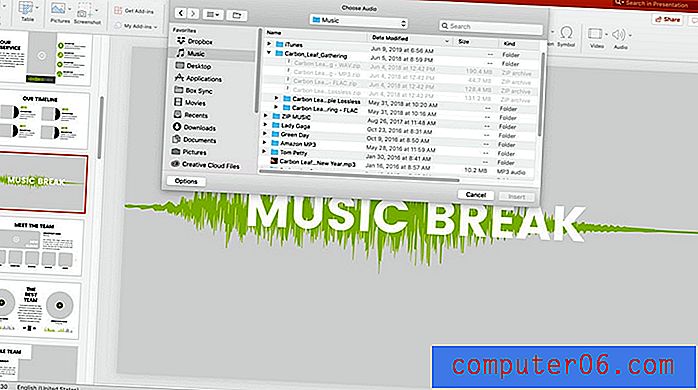
PowerPoint, MP3 veya WAV formatında kaydedilmiş ses dosyalarını eklemenizi sağlar. Ses dosyaları eklerken dosya boyutunu not edin. Büyük ses dosyaları sununuzu büyütüp yavaşlatabilir.
Ekle menüsünden ses ekleyin. Ses düğmesine gidin ve üç seçenek için tıklayın:
- Ses tarayıcı: Bu, bilgisayarınızdaki ses dosyalarını yeni bir pencerede seçmenizi sağlar. Bu seçenek tüm ses dosyalarını gösterir ve hatta önizlemenize izin verir. PowerPoint tarafından desteklenmeyenler de dahil olmak üzere tüm dosya türlerini gösterecektir. Örneğin iTunes'daki şarkılar slayda eklenmeden önce MP3 veya WAV formatına dönüştürülmelidir.
- Dosyadan ses: Bilgisayarınızdan bir ses dosyası seçmenizi sağlar. Uygun biçime sahip herhangi bir dosyayı doğrudan ekleyebilirsiniz.
- Ses kaydetme: Ses için kendi sesinizi kullanmayı planlıyorsanız veya kısa bir müzik klibi kaydetmek istiyorsanız
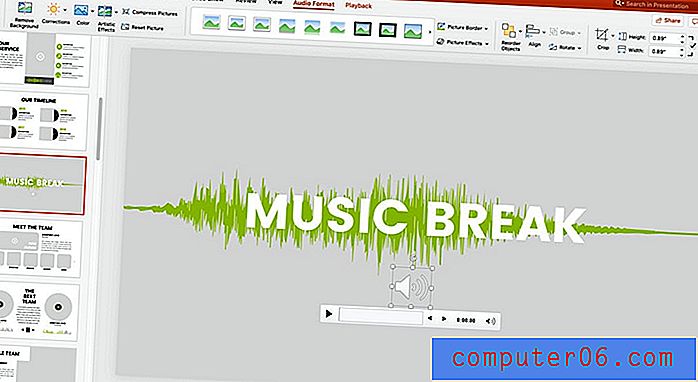
Kullanmak istediğiniz bir ses klibi bulduğunuzda Ekle'yi seçin. Slaytta bir ses simgesi görünecektir. Ayrıca ses dosyasında ayarlamalar yapmak için araç çubuğunda bir Kayıttan Yürütme sekmesi görüntülendiğini göreceksiniz.
Sunumunuzla Eşleşecek Şekilde Düzenle
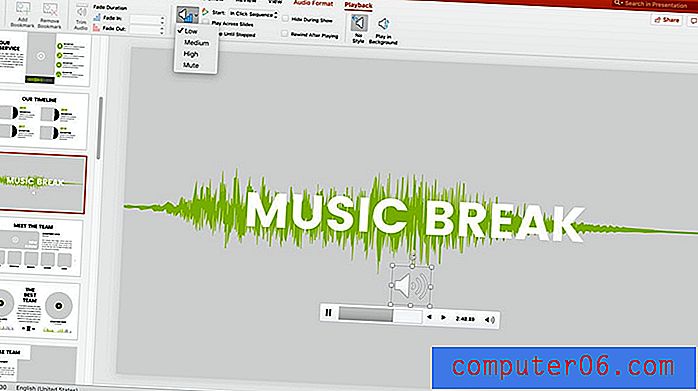
Şimdi sunumunuzla çalışmak için sesi düzenleme zamanı. Slayda geldiğinizde müziğin otomatik olarak çalınıp çalınmayacağı veya çalmak için tıklamanız gerekip gerekmediği de dahil olmak üzere ayarları yapmak için Oynatma sekmesine tıklayın.
Ayrıca ses seviyesi, müziğin solma / kapanma, birden çok slaytta çalmasını isteyip istemediğiniz ve döngü seçenekleri gibi ayarları da yapabilirsiniz. Bu ayarların tümü araç çubuğunda bulunur. Sesi uygun uzunlukta kesmek gibi temel düzenlemeleri de yapabilirsiniz.
Sununuzu kaydedin ve paylaşmaya hazırsınız. PowerPoint 2007 sürümleri ve üzeri, kaydettiğinizde ses dosyalarını otomatik olarak sunuya katıştırır.
Sonuç
Bir PowerPoint sunumuna ses dosyası eklemek oldukça basittir ve yalnızca eklemek istediğiniz ses dosyasına sahip olmanızı gerektirir.
PowerPoint'in eski sürümleri bir URL'den müzik almanıza izin verirken, bu işlev devre dışı bırakılmıştır. Kötü bir hareket değil, sizi ihtiyaç duyduğunuzda sesin yerel olarak gömülmemesinin garip durumundan kurtardığı için!
Tam PowerPoint şablonları kılavuzumuza veya bir sonraki projeniz için en iyi PowerPoint şablonları koleksiyonumuza göz atmayı unutmayın!